Resumen
Check-in / Check-out es una funcionalidad del App Designer que le permite bloquear o desbloquear una app en la que está trabajando, con el fin de evitar que otro usuario trabaje en esa app. Check-in / Check-out también le permite visualizar qué apps están bloqueadas por otros usuarios, es decir, que no están disponibles para que usted trabaje en ellas.
Bloquear un app
Cuando usted crea una app o accede a una que ya existe, la app es bloqueada automáticamente para evitar que cualquier otro usuario acceda a ella. Usted puede ver que la app está bloqueada cuando el botón Desbloquear app es mostrado en la pantalla del editor del App Designer.
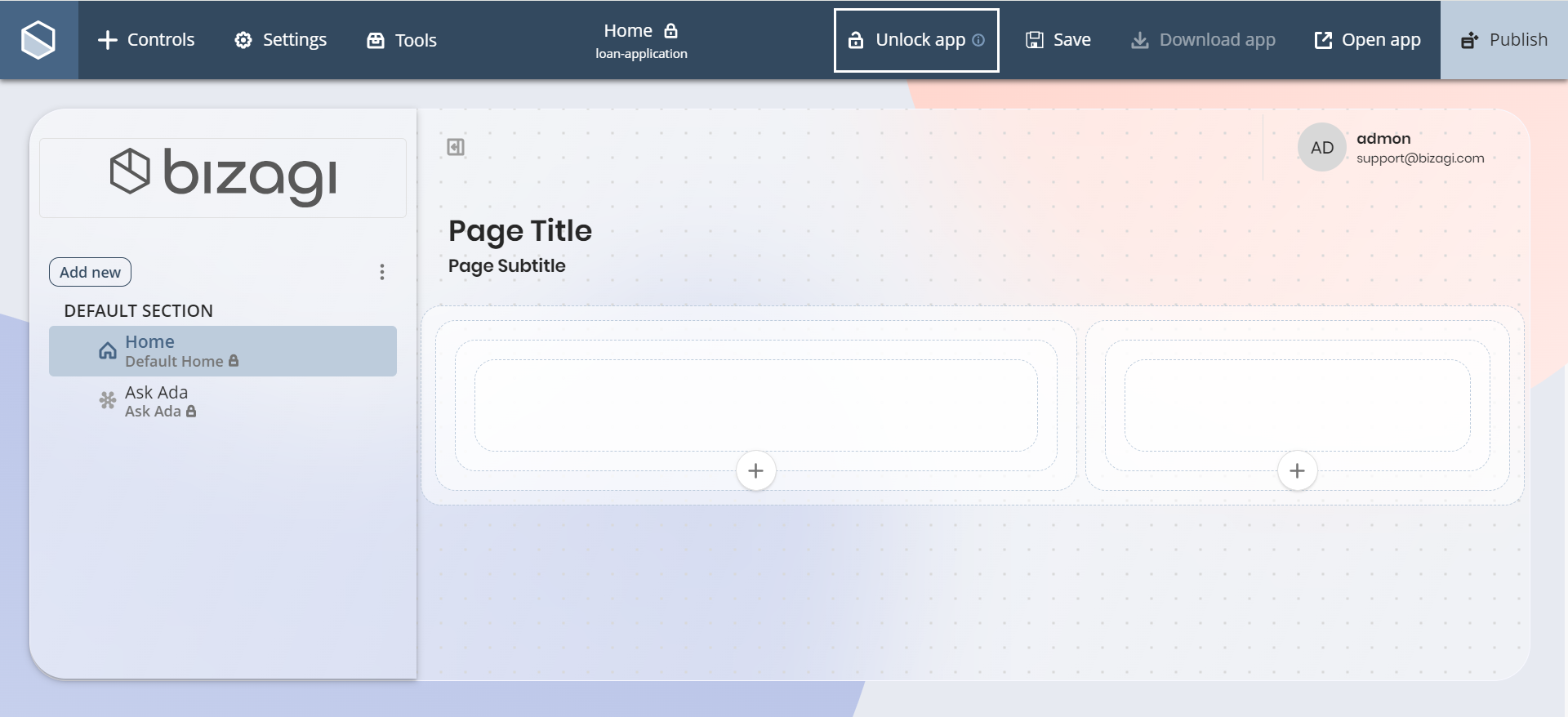
Puede ir a la página de inicio del App Designer mientras mantiene la app bloqueada. Para hacerlo, haga clic en el ícono de Bizagi ubicado en la parte superior izquierda del editor del App Designer.
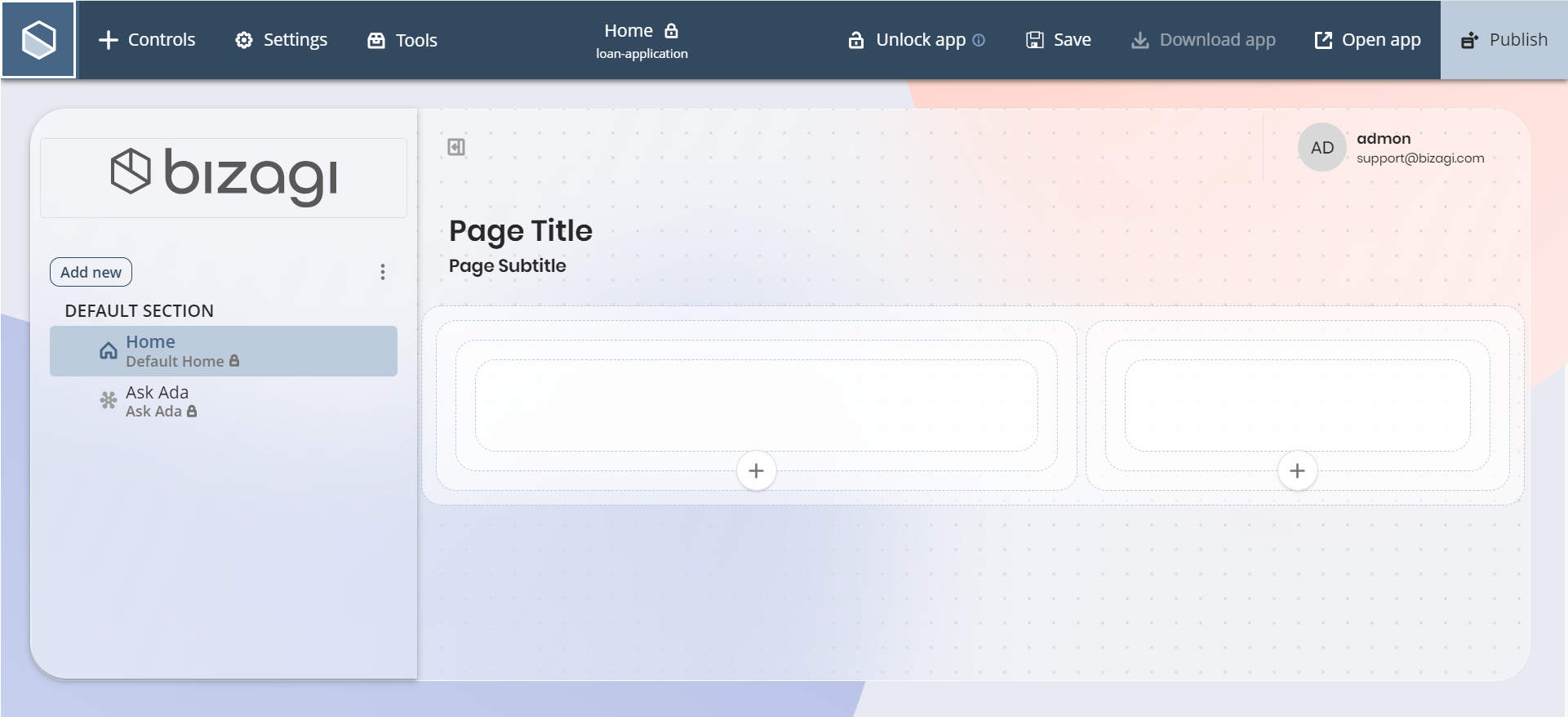
Aparece una ventana emergente preguntándole si desea desbloquear la app e ir a la página de inicio del App Designer. Haga clic en el botón No, ir a página de inicio para mantener la app bloqueada.
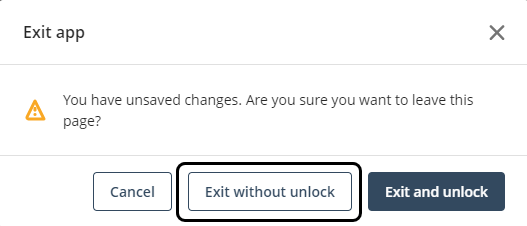
El resultado de esta operación se muestra en la imagen a continuación:
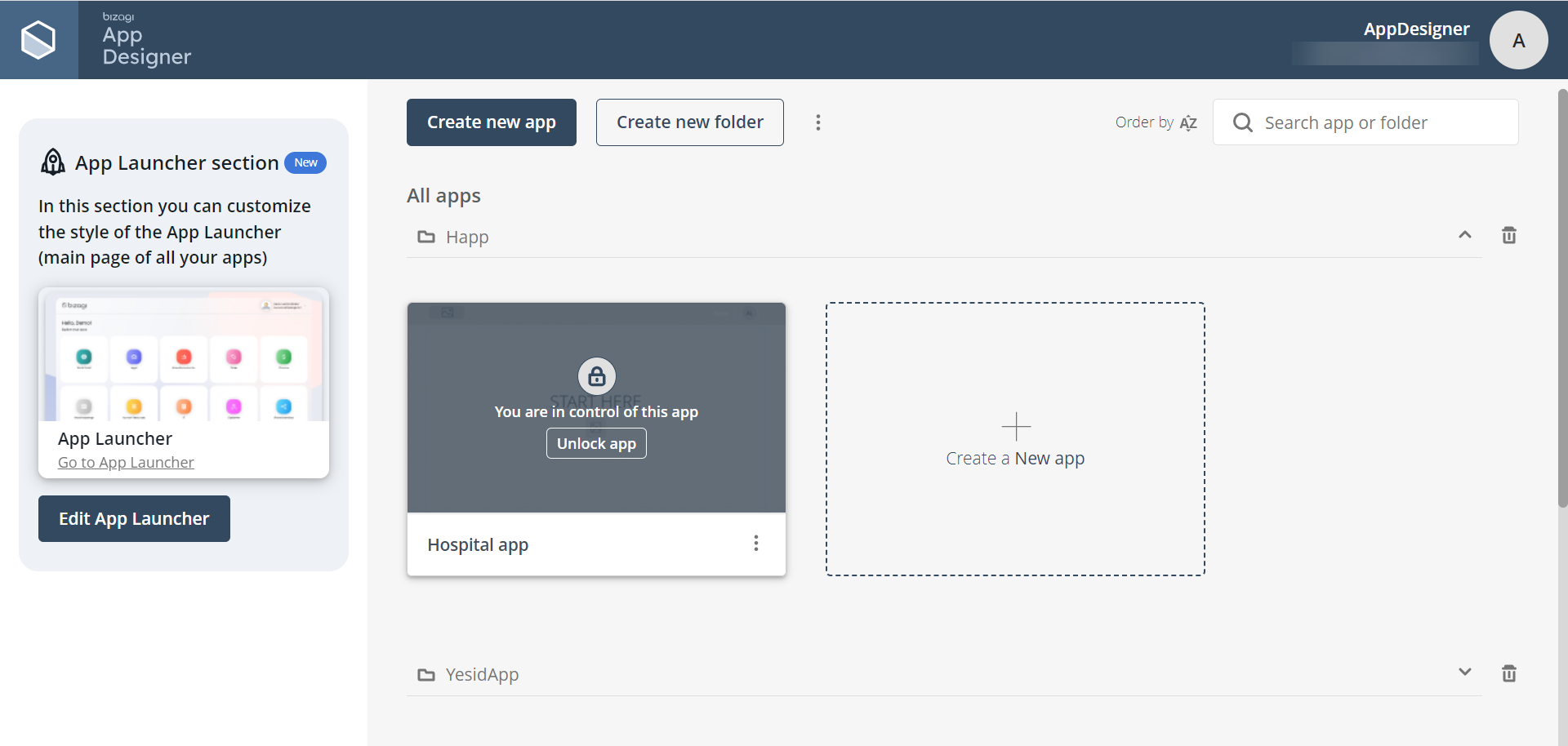
Desbloquear un app
Hay dos maneras de desbloquear una app. La primera manera es hacer clic en el botón Desbloquear app en el editor del App Designer.
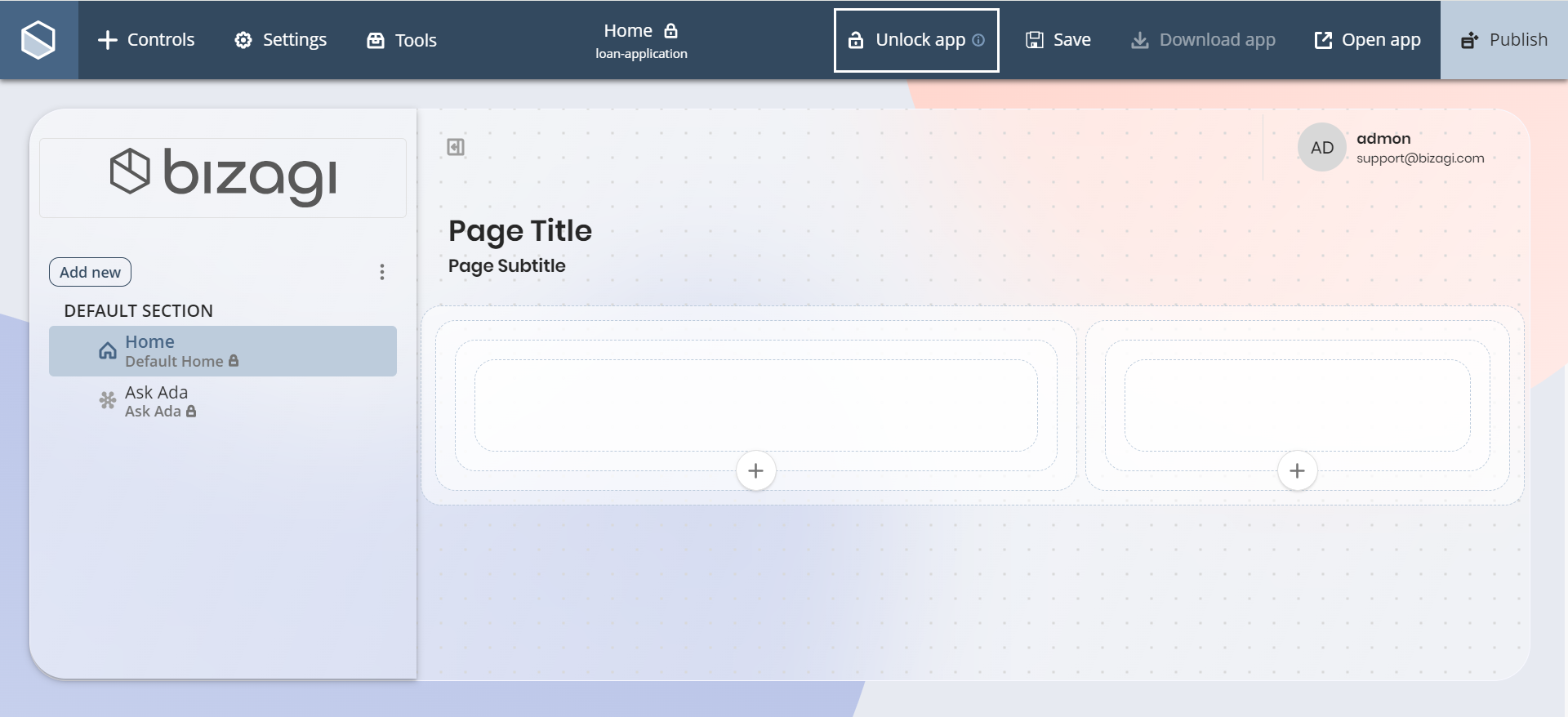
Después, una venta emergente aparece preguntándole si desea dejar de editar la app. Haga clic en el botón Sí, ir a página de inicio y será redirigido a la página de inicio del App Designer. Ahora, la app estará desbloqueada para que otros usuarios accedan a ella.
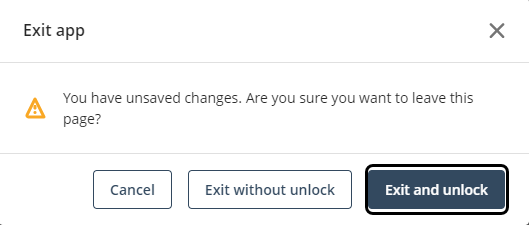
La segunda manera es desde la página de inicio del App Designer, mientras la app que está siendo editada está bloqueada. Para hacer esto, en el editor del App Designer, haga clic en el ícono de Bizagi ubicado en la esquina superior izquierda.
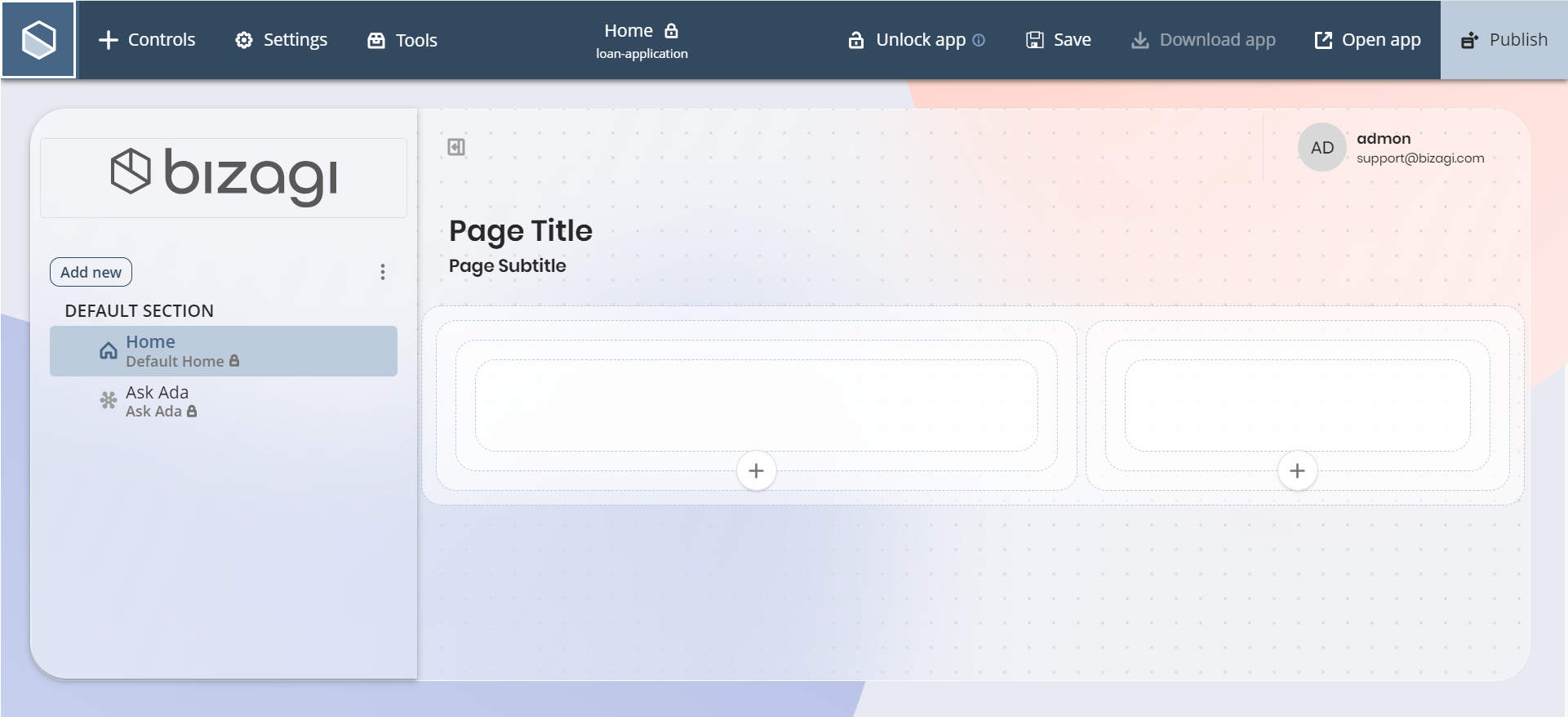
Una ventana emergente aparece preguntándole si desea desbloquear el app e ir a la página de inicio del App Designer. Haga clic en el botón No, ir página de inicio para mantener la app bloqueada.
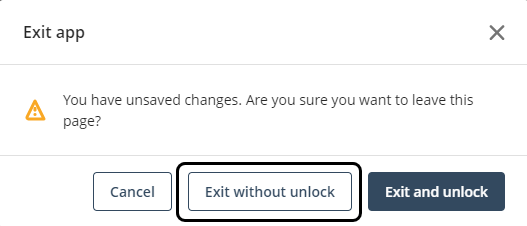
Una vez esté en la página de inicio del App Designer, la app de la que acaba de salir tendrá un overlay indicando que usted está en control de esa app. Este overlay también tendrá el botón Desbloquear app. Haga clic en el botón para desbloquearla.
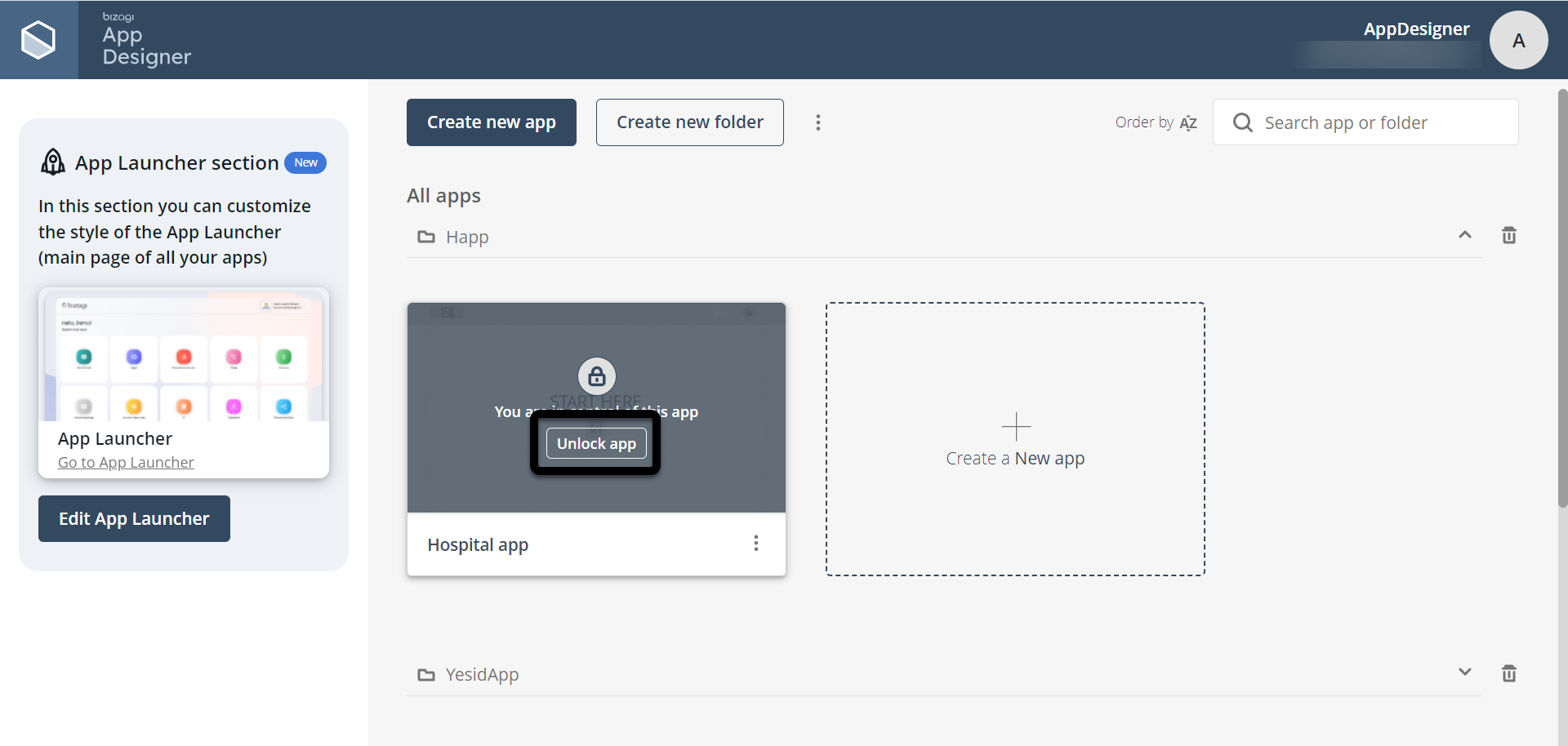
Qué sucede cuando una app está bloqueada
Incluso si un usuario tiene el enlace de una app, este no podrá entrar al editor del App Designer si la app está bloqueada por otro usuario. La siguiente imagen muestra lo que ve el usuario si trata de acceder a un app bloqueada:

Además, en la página de inicio del App Designer, el usuario tiene la siguiente vista si una app está bloqueada por otro usuario:
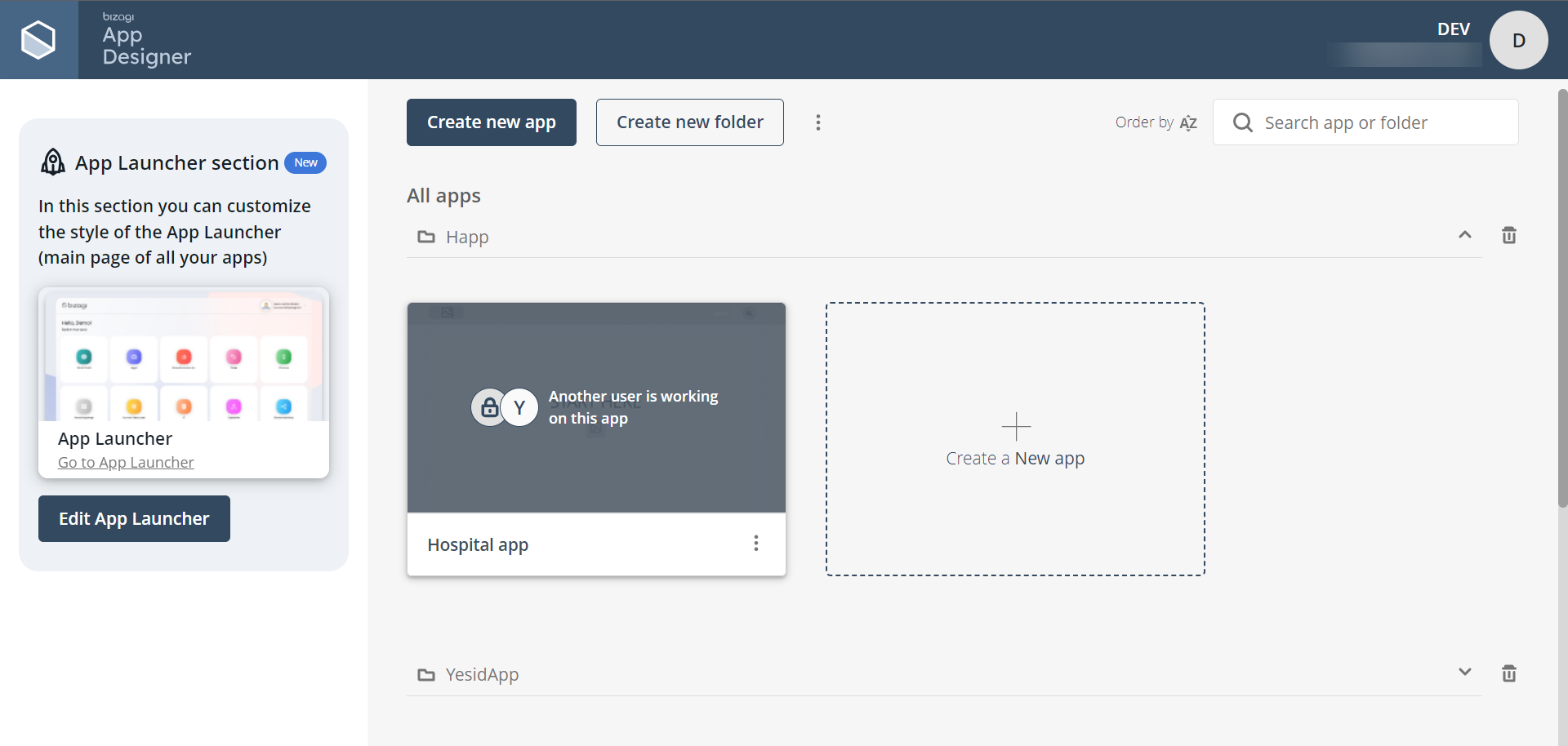
Last Updated 5/29/2024 10:54:58 AM